Windows 10 İçin En İyi 5 FPS Sayacı
Yayınlanan: 2022-01-04
Bir video oyuncusuysanız, hoş ve sorunsuz bir oyun deneyimi için Saniyedeki Kare Sayısının ne kadar önemli olduğunu bileceksiniz. Oyunlar belirli bir kare hızında çalışır ve saniyede görüntülenen kare sayısı FPS olarak adlandırılır. Kare hızı ne kadar yüksek olursa, oyun kalitesi o kadar iyi olur. Daha düşük kare hızına sahip bir oyunda aksiyon anları genellikle dalgalıdır. Benzer şekilde, daha iyi FPS, gelişmiş bir akış deneyimi elde etmenize yardımcı olacaktır. Oyun tarafından kullanılabilir olması gereken uyumlu bir donanıma sahip olmanız gerekir. Windows 10 için en iyi 5 ücretsiz FPS sayacı listemizi okuyun.

İçindekiler
- Windows 10 İçin En İyi 5 FPS Sayacı
- FPS Nasıl Ölçülür
- 1. FRAPS
- 2. Dxtory
- 3. FPS Monitörü
- 4. Razer Korteks
- 5. GeForce Deneyimi
Windows 10 İçin En İyi 5 FPS Sayacı
Oyun FPS'sinin düşmesine neden olabilecek çeşitli farklı şeyler vardır. Yeterli olmadığını veya çok sık düştüğünü düşünüyorsanız, takip etmek için bir FPS sayacı eklenebilir. Bir oyunun kare hızı, saniyedeki kare sayısı bindirme sayacı aracılığıyla görüntülenir. Çerçeve hızı sayaçları birkaç VDU'da mevcuttur.
Bilgisayar yeteneklerinin zirvesinde kalmak isteyen oyuncular, kare hızı sayaçlarını giderek daha fazla kullanıyor. Oyuncuların çoğu, daha yüksek bir FPS sayısı daha iyi performansa eşit olduğu için bunu artırmaya çalışır. Oyun oynarken ve yayın yaparken bilgisayarınızın performansını izlemek için de kullanabilirsiniz.
FPS Nasıl Ölçülür
Oynamaya çalıştığınız her oyunun toplam performansı, bilgisayarınızın donanım özelliklerine göre belirlenir. GPU ve Grafik Kartı dahil olmak üzere grafik donanımınız tarafından bir saniyede oluşturulan kare sayısı, saniyede kare olarak ölçülür. Saniyede 30 kare gibi düşük bir kare hızınız varsa, oyununuz çok gecikecektir. Grafik kartınızı yükselterek veya oyun içi grafik ayarlarını düşürerek de aynısını geliştirebilirsiniz. Daha fazla bilgi edinmek için Oyunlarda FPS'yi Kontrol Etmenin 4 Yolu hakkındaki kılavuzumuzu okuyun.
Aralarından seçim yapabileceğiniz çeşitli FPS sayaç Yazılımları olduğu için kafanız karışabilir. Bazıları mükemmel, diğerleri değil. Bu nedenle, Windows 10'daki bu En İyi FPS sayacı listesini derledik.
1. FRAPS
FRAPS, 1999'da piyasaya sürülen bu listedeki ilk ve en eski FPS sayacıdır. Muhtemelen en yaygın kullanılan en iyi FPS sayacı Windows 10'dur. Kullanıcılar, FPS ekranda gösterilirken resim çekebilir ve hatta oyunları kaydedebilir. Bu, DirectX kullanan oyunların yanı sıra Open GL Grafik Teknolojisi kullanan oyunları da desteklediğinden , DirectX veya OpenGL oyunlarına bir kare hızı sayacı eklemek için kullanılabilen kıyaslama yazılımıdır. Ayrıca, Windows'un tüm sürümleriyle uyumludur .
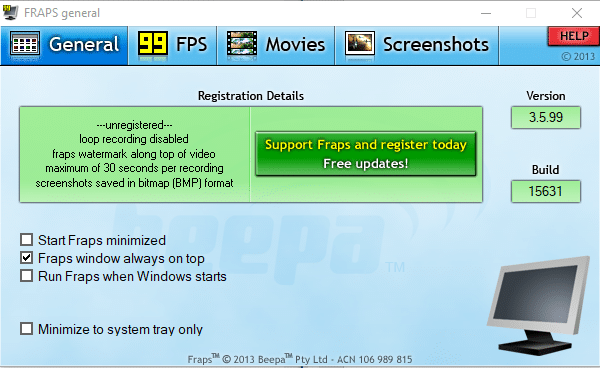
Yazılım web sitesinde, Fraps'ın kayıtlı sürümünün fiyatı 37 ABD dolarıdır , ancak bu sayfadaki Fraps İndir'i tıklayarak XP'den 10'a kadar Windows platformları için ücretsiz sürümü edinebilirsiniz. Kayıtsız paket, uzun süre film kaydetmenize izin vermez, ancak tüm FPS sayacı seçeneklerine sahiptir.
Fraps aşağıdaki işlevleri yerine getirir:
- Birincisi, aradığınız şey olan FPS'yi görüntülemek. Bu program, kare hızlarını iki zaman diliminde karşılaştırabilir ve bu da onu harika bir kıyaslama aracı haline getirir.
- Ayrıca istatistikleri bilgisayarınızda saklayarak daha fazla araştırma için daha sonra gözden geçirmenize olanak tanır.
- Bir sonraki özellik, istediğiniz zaman bir klavye kısayolu kullanarak oyununuzun ekran görüntüsünü yakalamanıza olanak tanıyan bir ekran yakalama özelliğidir.
- Oyunlarınızı 7680 x 4800'e kadar çözünürlüklerde ve 1-120 FPS arasında değişen kare hızlarında kaydetmeniz için video yakalamaya da izin verir.
Not: Fraps ücretli bir programdır, ancak video yakalama özelliğini etkinleştirmediğiniz sürece onu nasıl kullanacağınız konusunda herhangi bir kısıtlama yoktur.
Fraps'ı kullanmak için,
1. Fraps'ı resmi web sitesinden indirin .
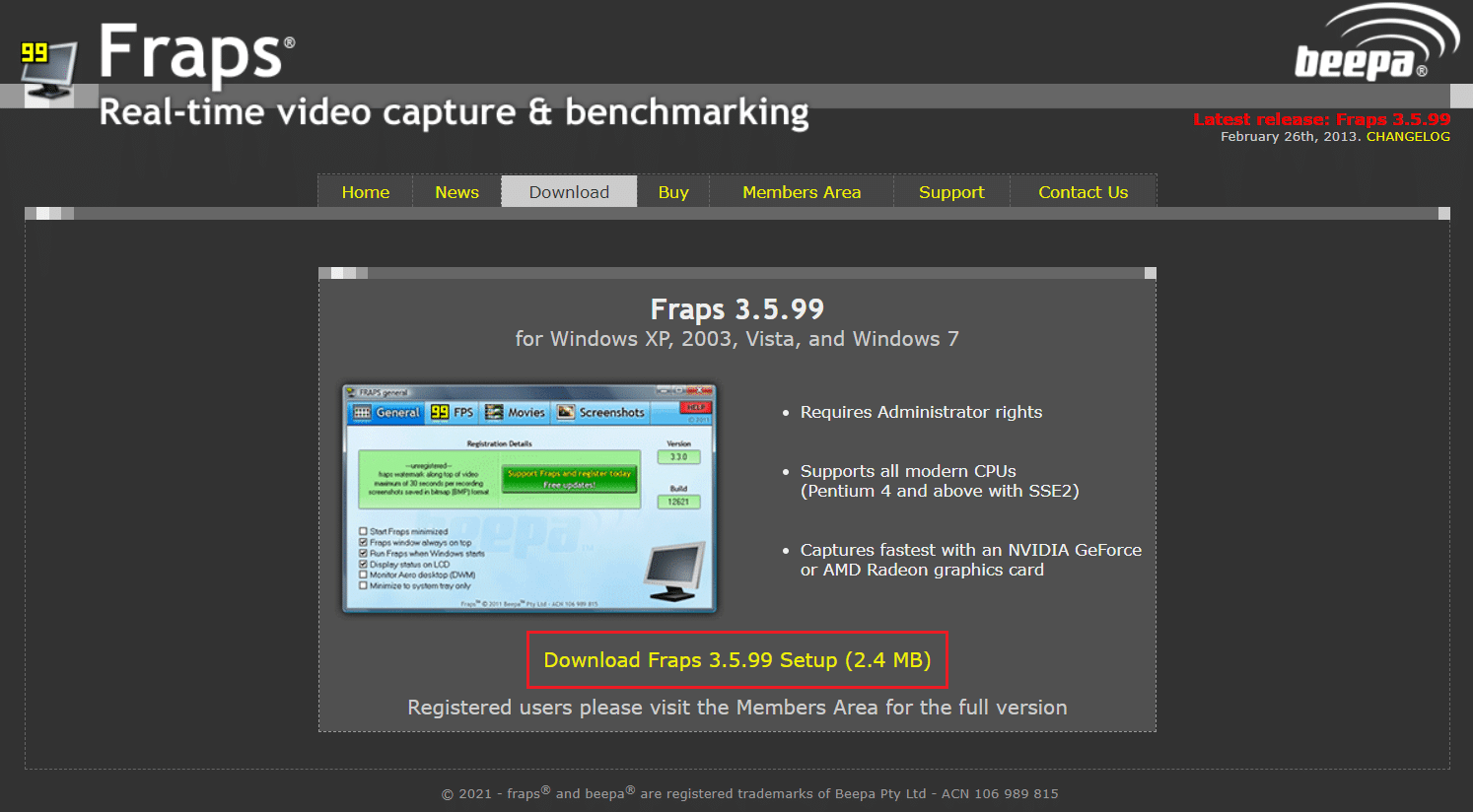
2. Şimdi FRAPS fps programını açın ve 99 FPS sekmesine geçin.
3. Burada, gösterildiği gibi Benchmark Settings altında FPS işaretli kutuyu işaretleyin.
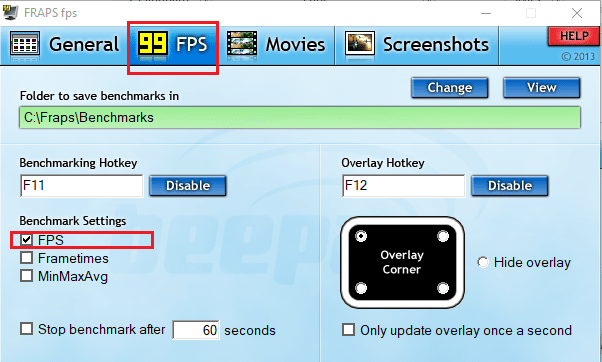
4. Ardından, Overlay Corner'ın ekranda görünmesini istediğiniz köşeyi seçin.
Not: Gerekirse Kaplamayı gizle seçeneğini de belirleyebilirsiniz.
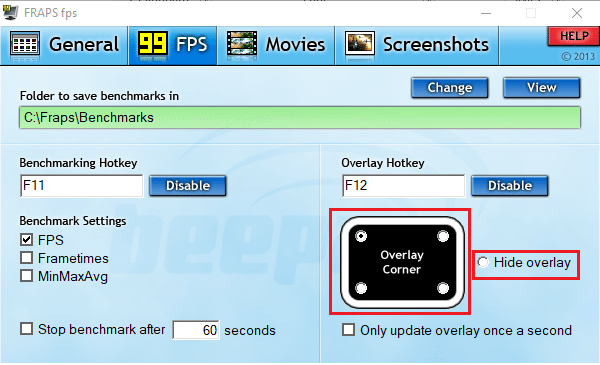
5. Şimdi oyununuzu açın ve FPS yer paylaşımını açmak için F12 kısayol tuşuna basın.
Ayrıca Okuyun: Overwatch FPS Düşme Sorununu Düzeltin
2. Dxtory
Dxtory ayrıca ekran görüntüsü almanıza ve oyun oynamanıza izin veren bir yazılım parçasıdır. Program, DirectX ve OpenGL oyun görüntülerini yakalamak için idealdir. Dxtory aktifken oyunların sol üst köşesinde FPS sayacı olacaktır. Bu program, ekranınızdaki FPS sayacının rengini değiştirmenize izin verdiği için Fraps'a benzer. Dxtory, Fraps gibi, yaklaşık 35 dolara mal oluyor , ancak Windows için indirebileceğiniz ve istediğiniz kadar uzun süre oynayabileceğiniz ücretsiz bir Windows sürümü var. Temel fark, Dxtory'deki Windows 10 FPS sayacının Evrensel Windows Platform oyunlarıyla da çalışması , Fraps ise çalışmamasıdır.
Bu uygulamanın bazı dikkate değer özellikleri şunlardır:
- En iyi yanı, ekran görüntülerini çeşitli biçimlerde kaydedebilmenizdir . Ancak, tek yakalama, logolarının tüm ekran görüntülerinde ve videolarında görünmesidir. Ayrıca, yazılım her kapatıldığında ortaya çıkan kalıcı bir lisans satın alma sitesiyle de uğraşmak zorunda kalacaksınız.
- Saniyedeki kare sayısı sayacı, Dxtory'deki Yerleşim Ayarları sekmesi kullanılarak özelleştirilebilir . Film veya oyun yakalama için kaplama renkleri ve ekran görüntüsü yakalama özelleştirilebilir.
- Sağlam ve uyarlanabilir olan programın işlevselliğini etkilemez, ancak belirli bir görsel çekicilik sunar.
- Ayrıca, codec bileşeni, gerçek piksel verilerini aynı şekilde kaydetme yeteneğine sahiptir. Kayıpsız video kaynağı ile daha yüksek kalite elde edebilirsiniz.
- Ayrıca, yüksek bit hızlı yakalama özelliğinin kullanılması, iki veya daha fazla depolama içeren bir ortamda yazma hızını artırabilir.
- Ayrıca, tercih ettiğiniz video codec bileşenini seçmenize olanak tanıyan VFW codec bileşenlerini de destekler .
- Ayrıca, yakalanan veriler DirectShow arayüzü için bir video kaynağı olarak kullanılabilir .
Dxtory'yi kullanmak için verilen adımları izleyin.
1. Resmi web sitesinden Dxtory'nin kararlı sürümünü indirin .
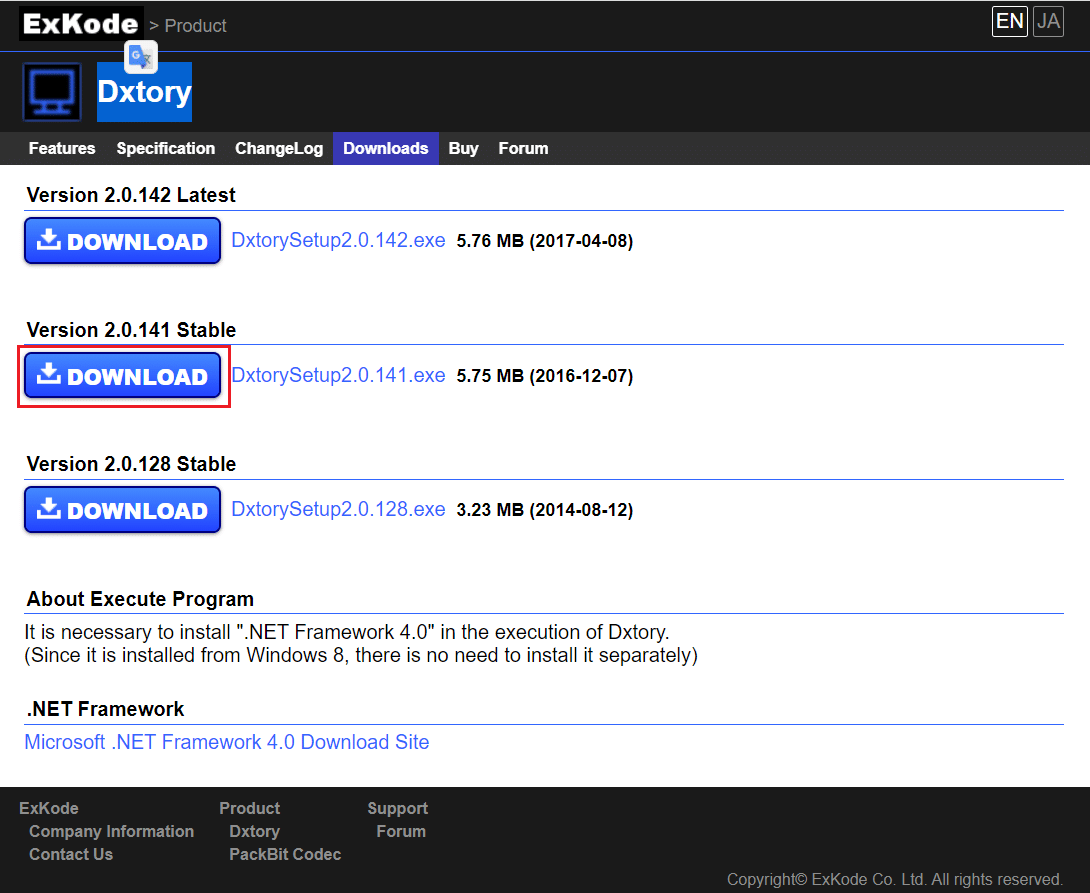
2. Dxtory uygulamasında, Yer Paylaşımı sekmesindeki monitör simgesine tıklayın.
3. Ardından, vurgulanmış olarak gösterilen Video FPS ve Record FPS başlıklı kutuları işaretleyin.
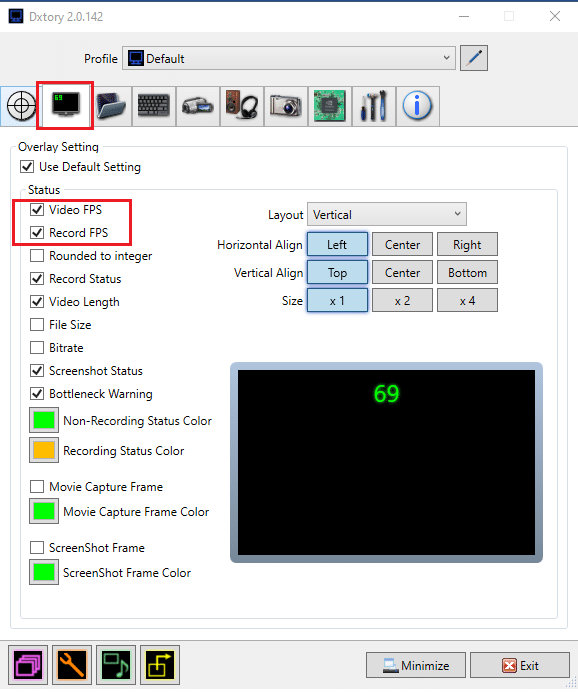
4. Şimdi, Klasör sekmesine gidin ve oyun kayıtlarınızı kaydetme yolunu belirlemek için ilk klasör simgesine tıklayın.
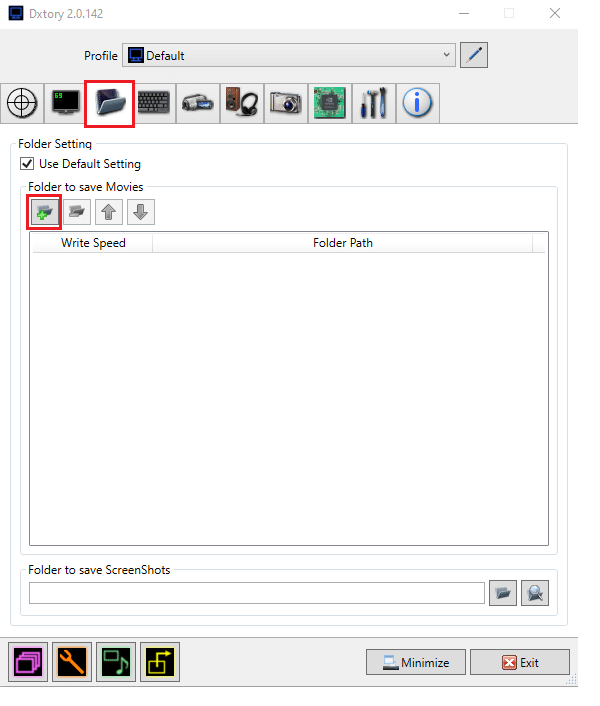
5. Burada, dosyaları kaydetmeniz gereken dosya konumunu seçin.
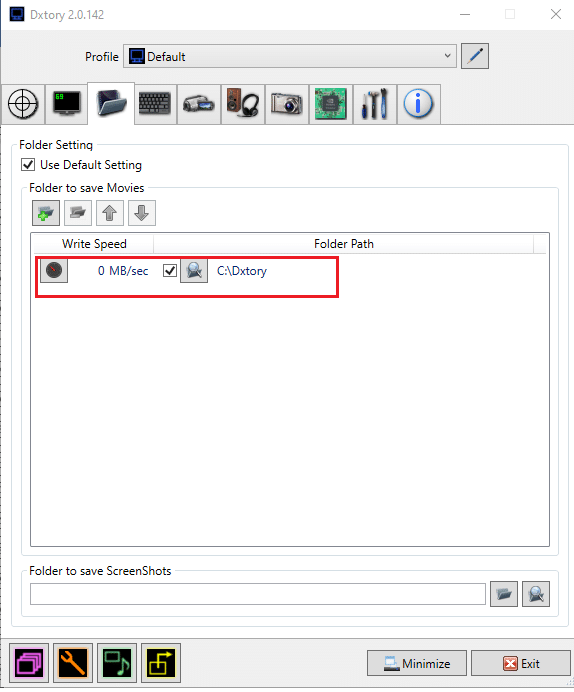
Oyun sırasında ekran görüntüsü almak için şu adımları izleyin:
6. Ekran Görüntüsü sekmesine gidin ve Ekran Görüntüsü Ayarınızı gereksinimlerinize göre özelleştirin.
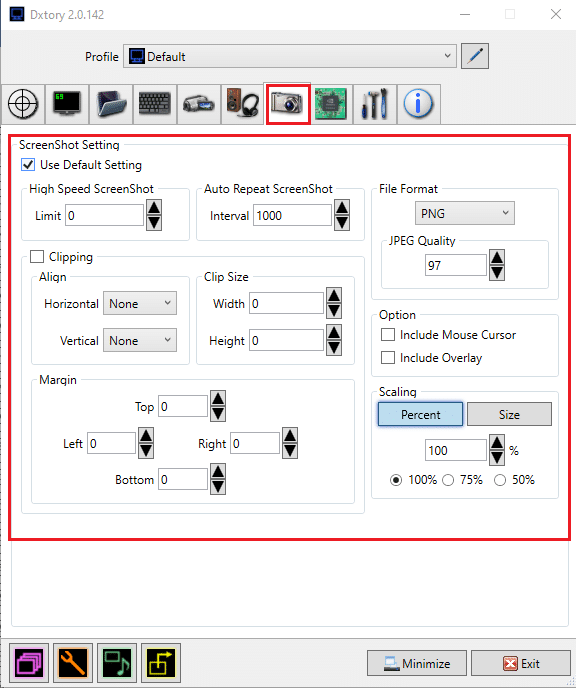
Ayrıca Okuyun: League of Legends Çerçeve Düşüşlerini Düzeltin
3. FPS Monitörü
Özel bir profesyonel FPS sayacı arıyorsanız, FPS izleme programı gitmenin yoludur. Oyunla ilgili olarak GPU veya CPU'nun performansı hakkında bilgiler de dahil olmak üzere FPS sayaç verileri sağlayan Windows 10 sistemleri için kapsamlı bir donanım izleme programıdır. Yalnızca Fraps kadar doğru FPS istatistiklerini değil, aynı zamanda çeşitli diğer kıyaslamaları ve donanımınızın genel performansını oyununuz çalışırken sağlayan ilk FPS sayacı uygulamalarından biridir.

Aşağıda FPS Monitor'ün bazı kullanımları yer almaktadır.
- Kullanıcıların görmeniz gereken her sensör için metni, boyutu ve rengi ayarlamasına olanak tanıyan bir kaplama seçeneğiyle bundan en iyi şekilde yararlanabilirsiniz. Yer paylaşımını masaüstü arka planınıza uyacak şekilde çeşitli şekillerde kişiselleştirebileceksiniz.
- Ayrıca ekranda görüntülenen özellikleri de seçebilirsiniz . Böylece, kendinizi yalnızca FPS sayacını görmekle veya istediğiniz sayıda başka performans metriği eklemekle sınırlayabilirsiniz.
- Ayrıca, bilgisayar bileşenleri oyun performansını etkilediğinden, bu tür yazılımların bilgisayar işlemleriniz hakkında gerçekleri sunması gerekir. FPS monitörünü kullanarak donanım istatistiklerini alabilirsiniz ; bu, donanımın bilgisayarınız için gerekli olup olmadığını anlamanıza yardımcı olacaktır.
- Ayrıca, oyundaki gerçek zamanlı sistem bilgilerini görmenin yanı sıra, teknoloji konusunda bilgili oyuncular sistem performansı hakkında toplanan istatistiklere erişebilir ve bunları daha fazla analiz için saklayabilir.
FPS monitörünü kullanmak için şu adımları izleyin:
1. Resmi web sitesinden FPS monitörünü indirin .
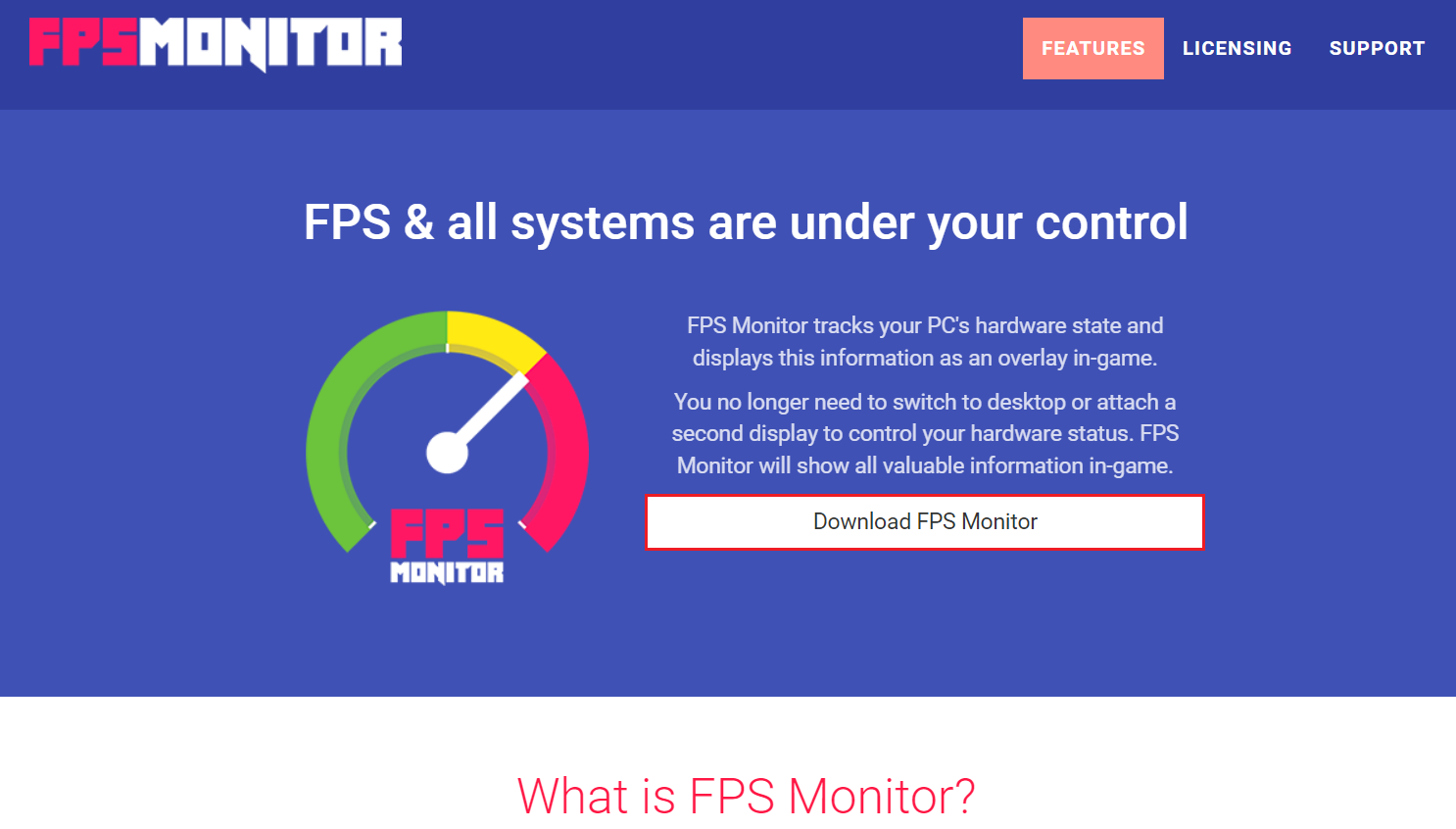
2. Uygulamayı açın ve ayarları açmak için Yer Paylaşımına tıklayın
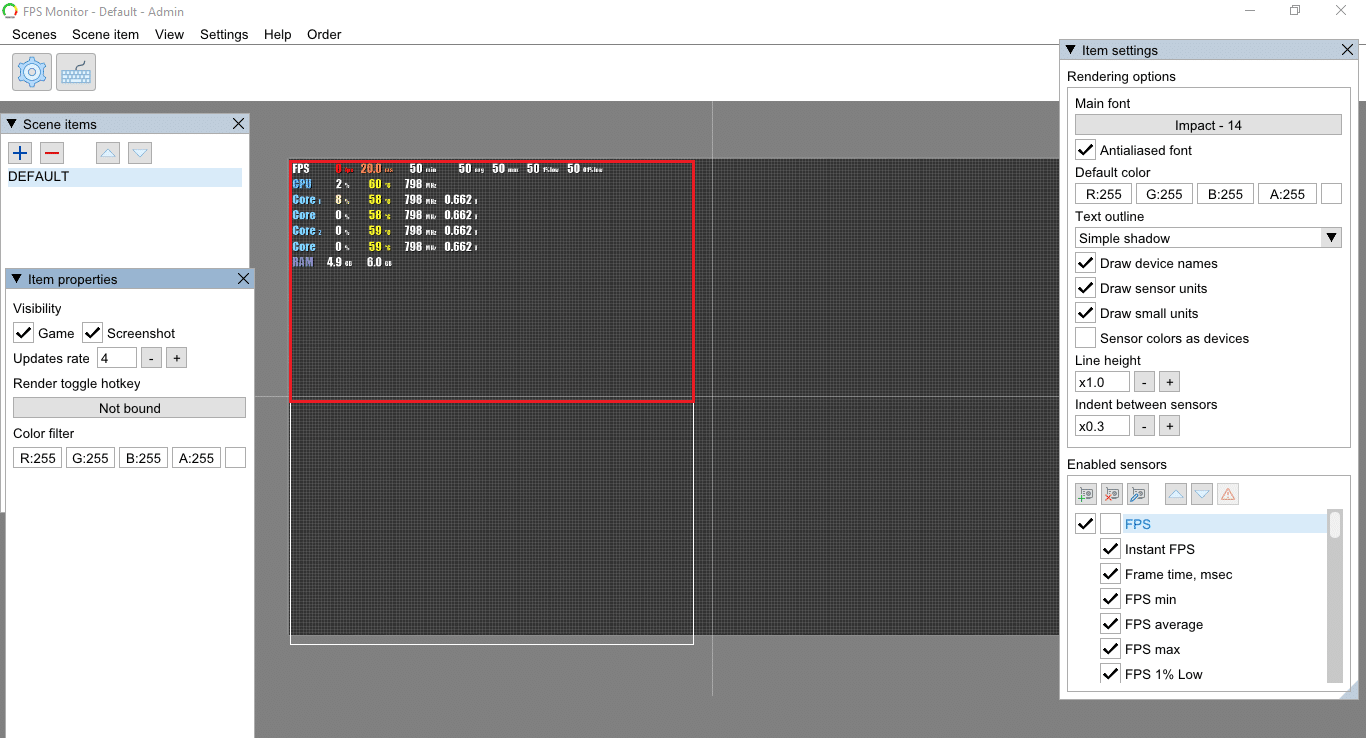
3. Öğe ayarları penceresinde, etkinleştirmek için Etkinleştirilmiş sensörler bölümünün altındaki FPS seçeneğini işaretleyin.
Not: CPU, GPU vb. ayarları etkinleştirmeyi de seçebilirsiniz.
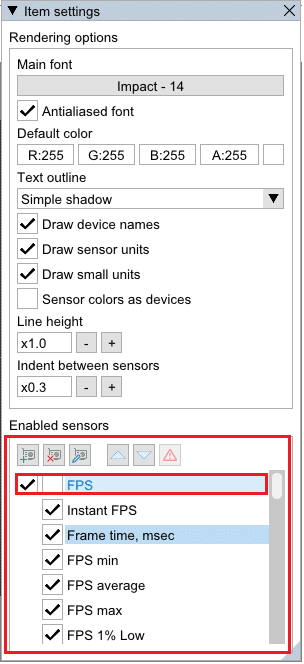
4. Seçilmiş Özelleştirmeye göre bindirme tasarlanacaktır. Artık oyununuzu oynayabilir ve bu FPS sayacını Windows 10 PC'lerde kullanabilirsiniz.
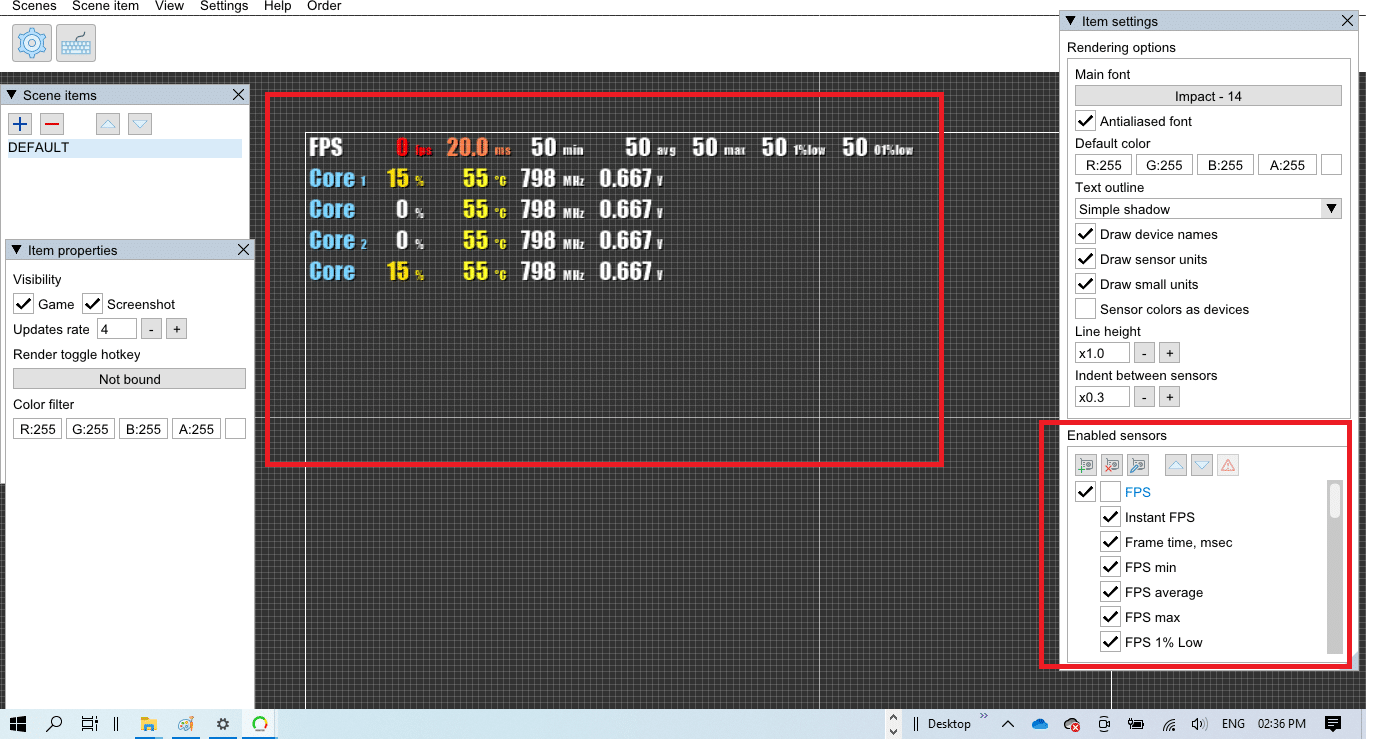
Ayrıca Okuyun: Hextech Onarım Aracı Nasıl İndirilir
4. Razer Korteks
Razer Cortex, oyunları geliştirmek ve başlatmak için kullanılabilecek ücretsiz bir oyun hızlandırma programıdır . Bunu, gerekli olmayan etkinlikleri sonlandırarak ve RAM'i boşaltarak, PC'nizin işlem gücünün çoğunu oyuna veya ekrana ayırmasına izin vererek gerçekleştirir. Ayrıca oyunlarınızın kare hızını artırmanıza yardımcı olabilecek optimizasyon araçlarıyla birlikte gelir. Yalnızca sistem kare hızınızı değil, aynı zamanda en yüksek, en düşük ve ortalama kare hızlarını gösteren bir grafik grafiği de alacaksınız. Sonuç olarak, ek FPS tablosu, oyunlar için ortalama kare hızının ne olduğunu daha iyi anlamanıza yardımcı olabilir.
Razer Cortex'in diğer bazı özellikleri şunlardır:
- Steam, Origin veya PC'niz üzerinden oyun oynuyor olmanız fark etmeksizin program hemen açılacaktır .
- Ayrıca, oyunu oynamayı bitirdiğinizde uygulama anında bilgisayarınızı önceki durumuna döndürecektir .
- CPU Core kullanarak Windows platformunuzu mikro yöneterek saniyedeki karelerinizi bile artırabilirsiniz.
- Ayrıca, optimum performans için CPU uyku modunu kapatmak ve oyun oynamaya konsantre olmak için CPU Core'u açmak gibi iki çekirdek modu olan diğer yaygın uygulamaları da içerir.
- Hepsinden iyisi, arka planda çalışan ve saniye başına sistem karelerinizi takip eden FPS sayacı ile oyun performansınızı değerlendirebilirsiniz .
Razer Cortex ücretsiz FPS sayaç uygulamasını nasıl kullanacağınız aşağıda açıklanmıştır:
1. Razer Cortex uygulamasını gösterildiği gibi indirin .
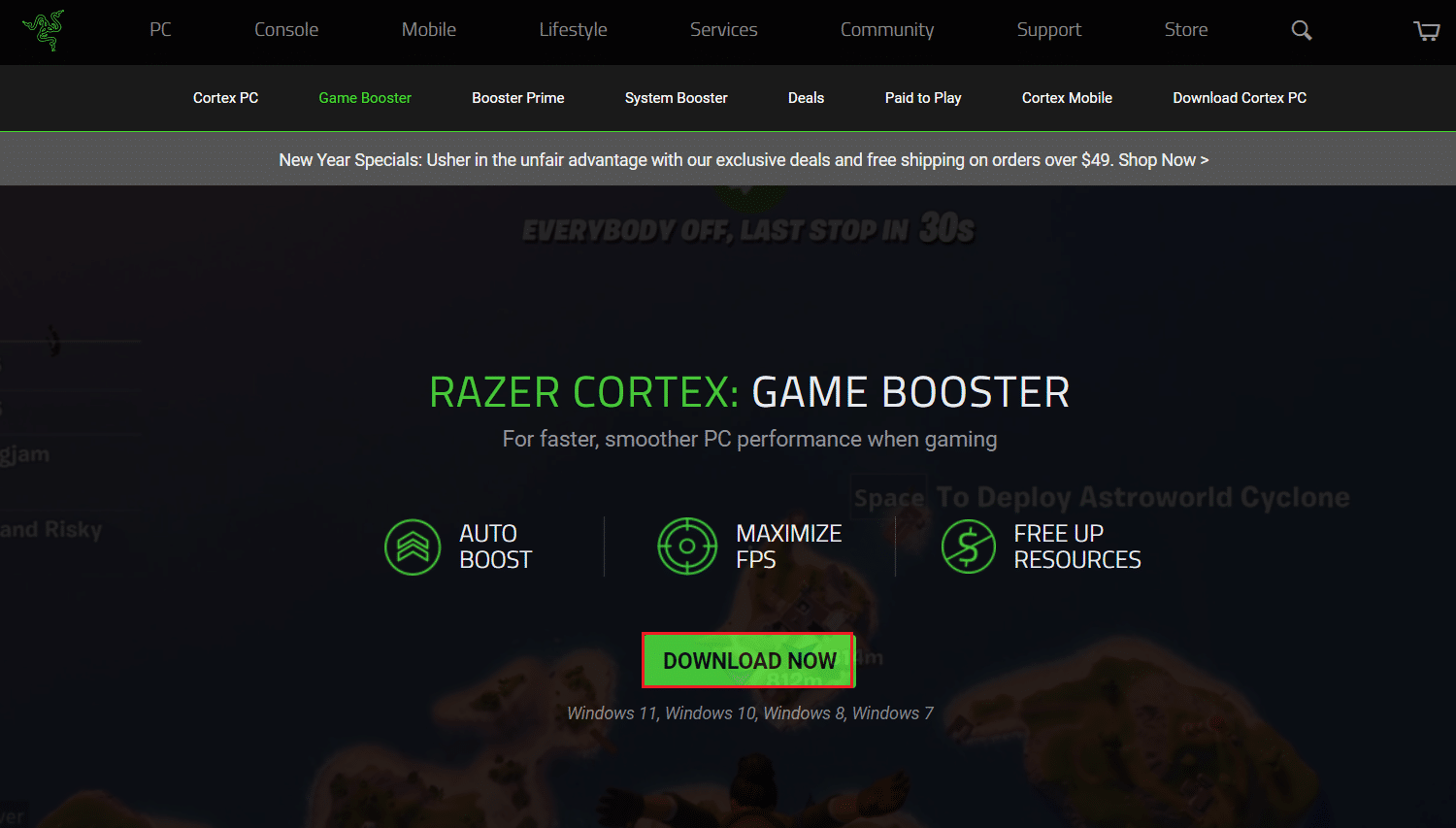
2. Ardından Razer Cortex'i açın ve FPS sekmesine geçin.
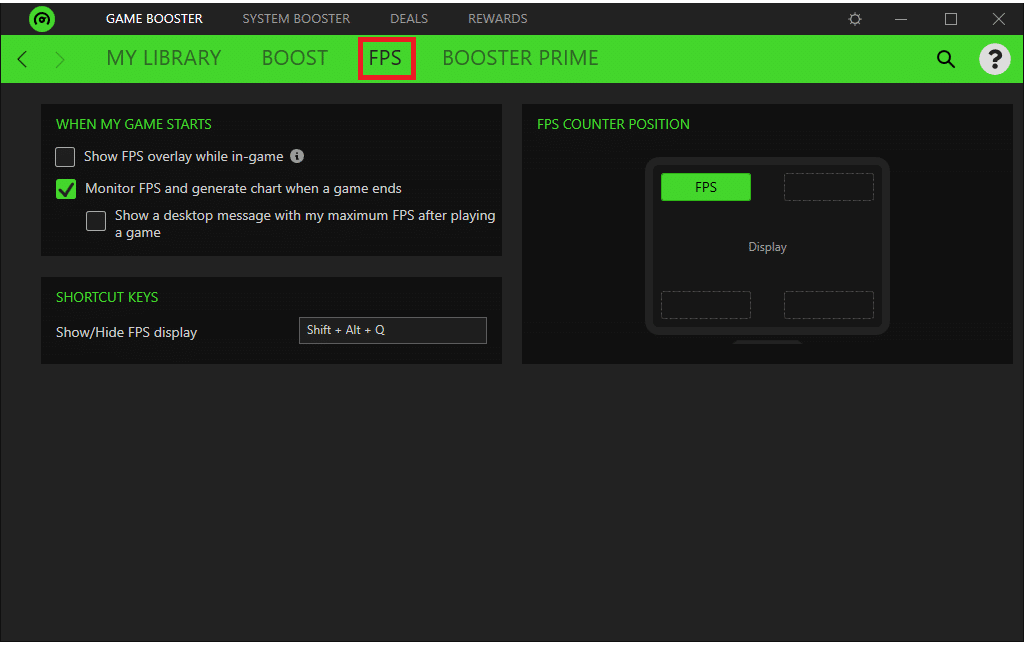
Oyunu oynarken FPS yerleşimini göstermeniz gerekiyorsa, 3-5 arasındaki adımları izleyin.
3. Gösterilen oyun sırasında FPS yer paylaşımını göster işaretli kutuyu işaretleyin.
Not: Ayrıca yer paylaşımınızı oyun ekranınızda göründüğü yerde özelleştirebilirsiniz.
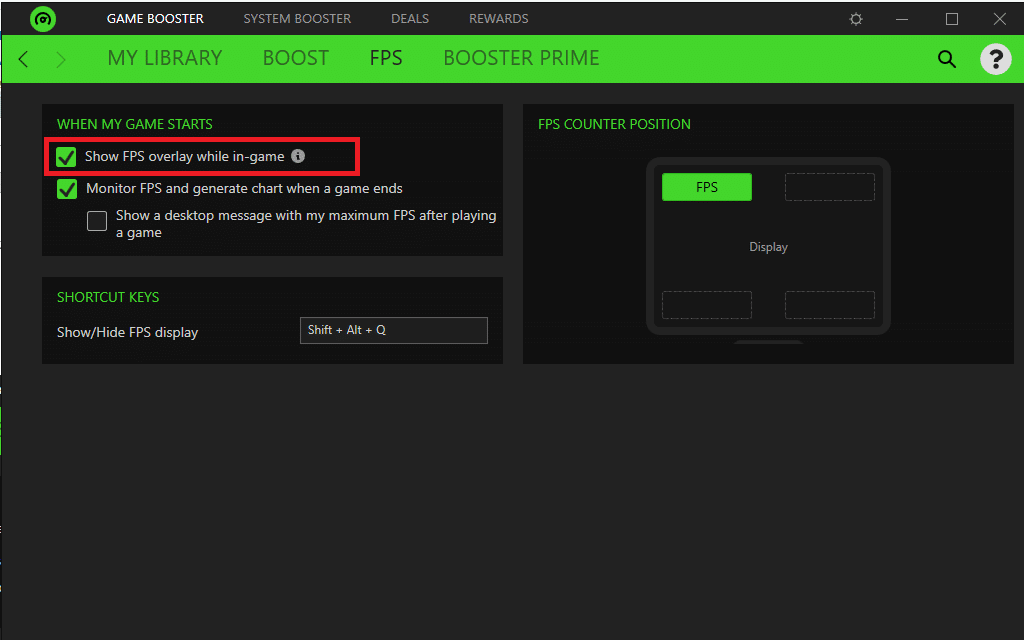
4. Bindirmenizi sabitlemek için herhangi bir köşeye tıklayın.
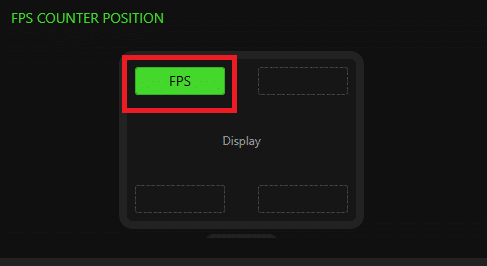
5. Oyundayken FPS katmanının görünmesi için Shift + Alt + Q tuşlarına birlikte basın.
Ayrıca Okuyun: Denemeye Değer 23 En İyi SNES ROM Hacks
5. GeForce Deneyimi
Dizüstü veya masaüstü PC'nizde NVIDIA GeForce grafik kartı takılıysa oyunlarınızı geliştirmek için GeForce Experience'ı kullanabilirsiniz. Bu program aşağıdakiler için kullanılabilir:
- oyun görsellerini geliştirmek,
- oyun videoları çekmek,
- GeForce sürücülerini güncelleyin ve
- hatta oyunlara ek doygunluk, HDR ve diğer filtreler ekleyin.
Oyunlar için GeForce Experience, dört VDU köşesinden herhangi birine yerleştirebileceğiniz bir kaplama FPS sayacına sahiptir. Ayrıca, bu program, oyun ayarlarını kendi uçlarında düzenleyerek, PC oyun yapılandırma sürecini kolaylaştırır . Bu program Windows 7, 8 ve 10 ile uyumludur .
GeForce Experience'ın bazı şaşırtıcı özellikleri aşağıda listelenmiştir:
- Çalışmanızı diğer büyük sosyal medya kanallarının yanı sıra YouTube, Facebook ve Twitch'te yayınlayabilirsiniz.
- Oyunlarınızın sorunsuz çalışmasını garanti ederken, küçük bir ek performansla yayın yapmanızı sağlar .
- Program oyun içi yerleşimi, kullanımı hızlı ve kolay hale getirir.
- En önemlisi, NVIDIA her yeni oyun için güncellenmiş sürücülerin mevcut olmasını sağlar. Hataların giderilmesini, performansın iyileştirilmesini ve tüm oyun deneyiminin optimize edilmesini sağlamak için geliştiricilerle yakın işbirliği içindedirler.
GeForce Experience'ı kullanmak için verilen adımları izleyin:
1. GeForce'ı gösterildiği gibi resmi web sitesinden indirin .
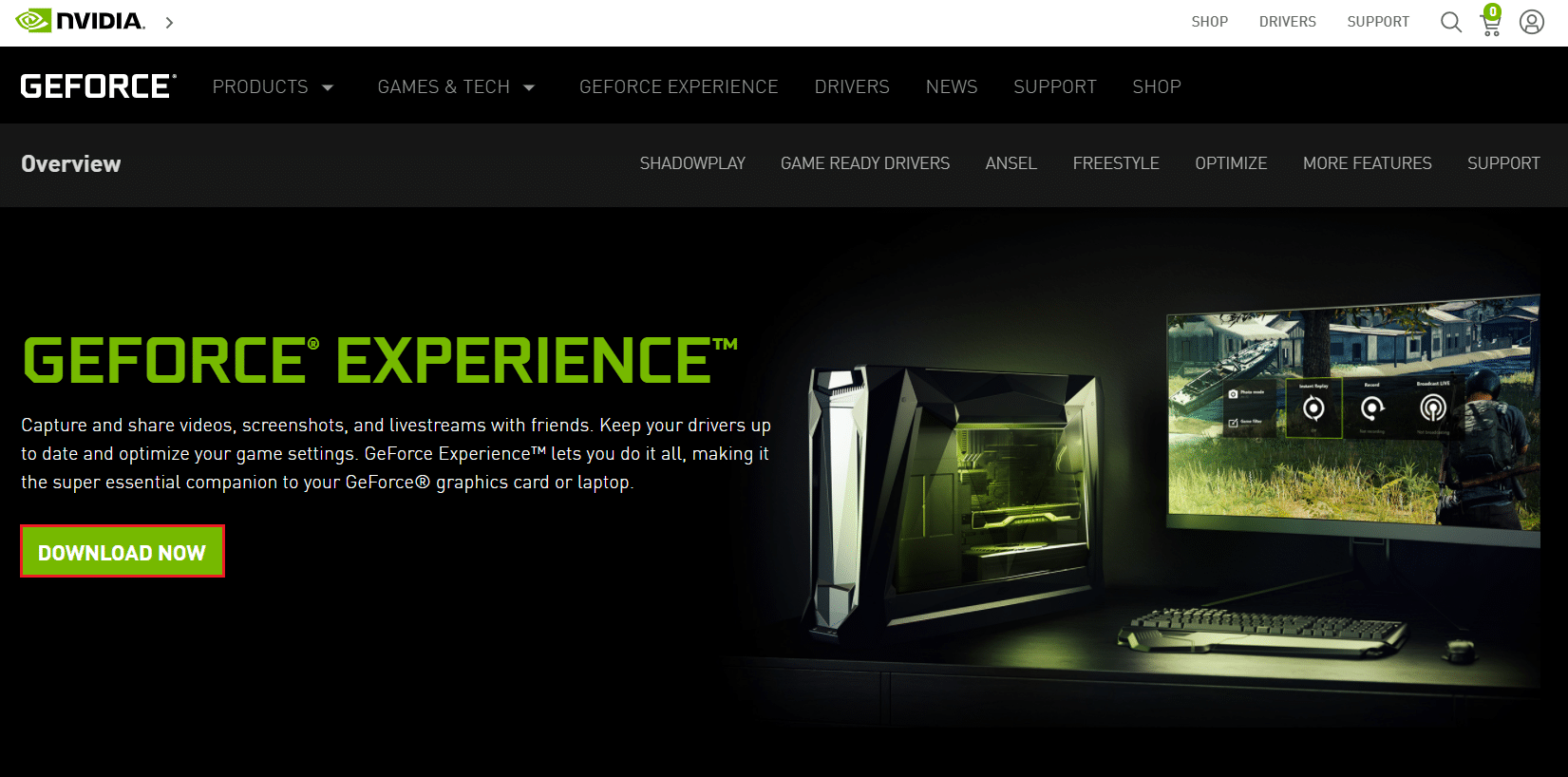
2. GeForce Experience'ı açın ve Genel sekmesine gidin.
3. Aşağıda gösterildiği gibi etkinleştirmek için OYUN İÇİ OVERLAY için Toggle On'u açın.
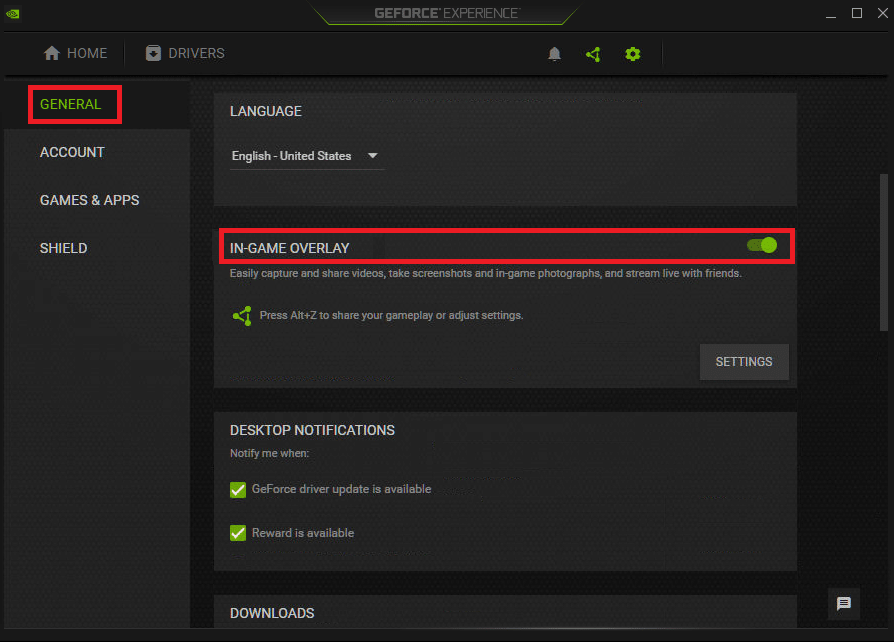
4. FPS Sayacı sekmesine gidin ve Windows PC'nizde görünmesini istediğiniz köşeyi seçin.
5. Oyununuzu açın ve FPS yer paylaşımını açmak için Alt + Z tuşlarına basın.
Ayrıca Okuyun: Xbox One Kulaklığının Çalışmamasını Düzeltin
Sık Sorulan Sorular (SSS)
S1. Windows 10'da bir FPS sayacı var mı?
Ans. Windows 10'daki FPS sayacı yerleşiktir. Windows 10 oyun çubuğu ile uyumludur. Hiçbir şey yüklemeniz gerekmez ve FPS sayacını ekrana sabitleyerek kare hızını izlemek için kullanabilirsiniz.
S2. Bir oyun bilgisayarında saniyede kaç kare var?
Ans. Saniyede 30 kare , çoğu konsolun ve ucuz oyun bilgisayarının hedeflediği performans düzeyidir. Saniyede 20 kareden daha az bir hızda önemli düzeyde kekemelik oluştuğunu, bu nedenle bunun üzerindeki her şeyin izlenebilir kabul edildiğini unutmayın. Çoğu oyun bilgisayarı, saniyede 60 kare veya daha fazla kare hızını hedefler.
Tavsiye edilen:
- Masaüstündeki Simgeler Nasıl Onarılır
- Minecraft Renk Kodları Nasıl Kullanılır
- Denemeye Değer En İyi 23 SNES ROM Hacks
- Ne Kadar RAM Yeterli
Windows sistemleri için tüm bu ücretsiz FPS sayaç programları, çok fazla sistem kaynağı tüketmez. Küçük ve hafiftirler, bu nedenle oyununuz sistem kaynaklarınızın tümüne olmasa da çoğuna erişebilir. Bu bilgilerin Windows 10 için en iyi FPS sayacına karar vermenize yardımcı olacağını umuyoruz. Bu makaleyle ilgili herhangi bir sorunuz / öneriniz varsa, bunları aşağıdaki yorumlar bölümüne bırakmaktan çekinmeyin.
